- شرح القائمة الفرعية (Tools) لأشهر برامج الترجمة المرئية (Subtitle Edit)
- أهم المصطلحات المُستخدمة في عملية الترجمة المرئية
- كيفية تعديل (Duration) المدة الزمنية لظهور النص على الشاشة
- كيفية اكتشاف وإصلاح الأخطاء الموجودة داخل الملف
- كيفية دمج الحواشي (التترات)
- كيفية قطع الحاشية (التتر)
- كيفية فتح قالب (SRT) جديد وفارغ لترجمة قالب ملف (SRT) المُستخدم بالفعل
- إمكانية إظهار النص الأصلي والنص المُترجم على الشاشة (دمج ملفين بصيغة (SRT) وإظهارهما على الشاشة)
تُعد القائمة الفرعية (Tools) واحدة من أهم القوائم المُستخدمة في برنامج الترجمة المرئية SE أثناء عملية الترجمة المرئية (السترجة)؛ وذلك لما تحويه من أدوات تُمكن المترجم (المسترج) من أداء عمله بسهولة ويسر، كما أنها تُتيح من الأدوات ما يضمن خروج نصًا خاليًا من الأخطاء ذا جودة ومطابقًا للقيود التي تتسم بها الترجمة المرئية (السترجة)- عزيزي القارئ يمكنك قراءة هذا المقال لمعرفة قواعد الترجمة المرئية (السترجة)
https://www.claquetteforsubtitling.com/2021/12/blog-post-subtitling-rules-guidelines-timecode.html- حيث نستطيع باستخدام هذه الأدوات ضبط زمن ظهور النص على الشاشة وضبط زمن اختفائه، وضبط المدة الزمنية التي يظهر فيها النص على الشاشة، وقطع السطر(التتر) أو الحاشية، ودمج أكثر من حاشية، وإظهار النص الأصلي والنص المُترجم على الشاشة (دمج ملفين بصيغة srt وإظهارهما على الشاشة)
- أهم المصطلحات المُستخدمة في عملية الترجمة المرئية
- (Duration): هي المدة الزمنية التي يظل النص ظاهرًا خلالها على الشاشة.
- (Merge): أي دمج، وتُستخدم لدمج حاشيتين(تترين).
- (Break): أي قطع؛ وتُستخدم لقطع السطر داخل الحاشية الواحدة.
- (Split): يؤدي هذا الخيار إلى قسمة (التتر) أو (الحاشية) الواحدة إلى اثنتين.
- كيفية تعديل المدة الزمنية لظهور النص على الشاشة
- (Adjust Duration):أي تعديل أو ضبط المدة الزمنية التي يظهر خلالها النص على الشاشة
وذلك باتباع الخطوات التالية: Tools ثم Adjust duration ثم Seconds ثم Ok.
إن اختيار (Seconds) يعني أننا سنعتمد نظام الثواني وحدة قياس لضبط المدة الزمنية التي يظهر خلالها النص على الشاشة، حيث يكون كل (1.000) ميلي ثانية أو(1.000ms) يساوي (1) ثانية (1S).
- (Apply Duration Limits): أي تقييد المدة الزمنية بحدود؛ حد أقصى (7s) وحد أدنى (1s) وكلما التزمنا بتلك الحدود كلما حافظنا على جودة الملف، وقبل ذلك يجب تفعيل هذا الخيار بوضع علامة صح داخل المربع ثم انقر (ok).
- كيفية اكتشاف وإصلاح الأخطاء الشائعة الموجودة داخل الملف
- (Fix Common Errors): يُتيح هذا الخيار للمُستخدم اكتشاف الأخطاء الموجودة داخل الملف، كما يُقدم له الحلول لتلك المشكلات
- 5 طرق لدمج الحواشي (التترات) باستخدام برنامج SE
يوجد ثلاث خيارات تنبثق من القائمة الفرعية (Tools) تُمكن المُسترج أو المترجم من دمج الحواشي للملف بالكامل آليًا في ثلاث حالات:
4- يمكننا أيضًا دمج الحاشية مع التي تليها أو التي تسبقها وذلك بتحديد الحاشية؛ في قالب ملف (srt) ثم بالنقر على زر الفارة الأيمن ثم اختيار دمج مع الحاشية (التتر) التي تسبقها (قبلها) (Merge With line before)، أو اختيار دمج مع الحاشية التي تليها (بعدها) (Merge with line after).
5- كما يمكن دمج الطبقات الظاهرة على تراك الصوت عن طريق تحديد الطبقة ثم بالنقر على زر الفارة جهة اليمين ثم اختيار دمج مع الطبقة التي تسبقها (قبلها) (Merge with previous)، أو اختيار دمج مع الحاشية التي تليها (بعدها) (Merge with next).
من الجدير بالذكر أن دمج هذه الطبقات يؤدي تلقائيًا إلى دمج الحواشي (التترات) التي تحتوي على نفس النص.
- (Split): قَسِّم (جزئ) الحاشية (التتر)
يمكن شطر (تجزئة) الحاشية (التتر) إلى اثنتين في قالب ملف (srt) وذلك بتحديد الحاشية ثم بالنقر على زر الفارة الأيمن ثم اختيار (Split).
كيفية فتح قالب (SRT) جديد وفارغ لترجمة قالب ملف (SRT) المُستخدم بالفعل
- (Make new empty translation for current subtitle): يُمكِّن هذا الخيار المُسترج (المترجم) من إنشاء قالب (srt) جديد وفارغ، حيث يستطيع المسترج ترجمة نَص الملف المفتوح بالفعل.
- إمكانية إظهار النص الأصلي والنص المُترجم على الشاشة (إسقاط ملفين بصيغة (SRT) وإظهارهما على الشاشة)
- (Merge two SRT to one ASS/ SSA): يُتيح هذا الخيار إمكانية إسقاط (حرق) أكثر من ملف (SRT) على الفيديو، وذلك باتباع الخطوات التالية:











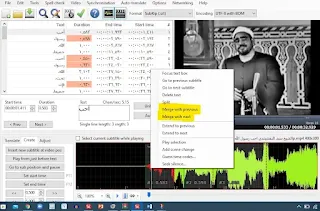





عبر عن رأيك، شاركنا.